如何用Excel统计成绩优秀率(不及格率)?
1、统计优秀率一般先统计出优秀人数,然后再用优秀人数/总人数×100%;如下图,先选定C18单元格(如①),再选择上方【公式】菜单(如②),再后选择【插入函数】选项(如③),将会弹出函数选择对话框。
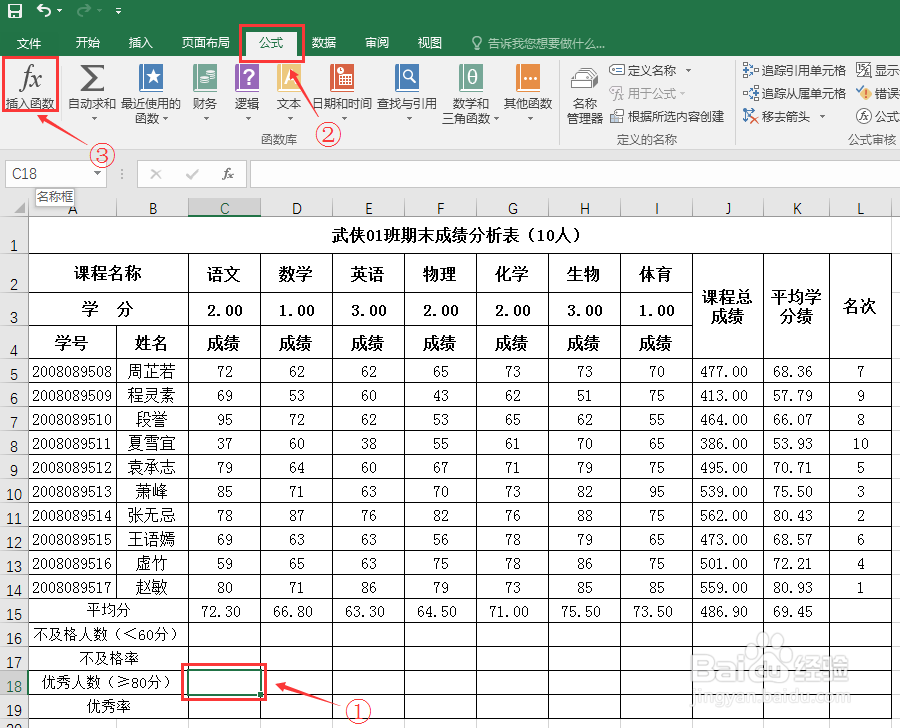
2、在新弹出的函数选择对话框中,函数类别选为【常用函数】(如①),函数选择为【COUNTIF】函数(如②),最后确定,将弹出函数参数选择对话框。

3、在函数参数对话框中,在【Range】框中输入“C5:C14”(即所有语文成绩单元格区域),在【Criteria】框中输入“ ">=80" ”(即条件),然后确定,即可求得语文成绩优秀人数。
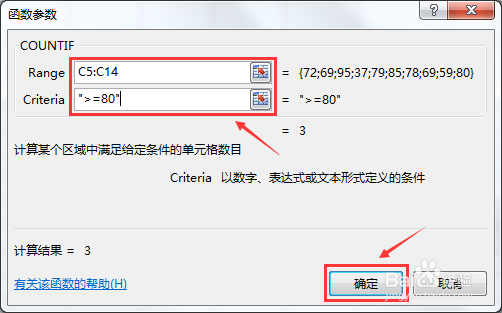
4、求得语文成绩优秀人数后,可求得优秀率。选定C19单元格,直接在单元格(或上方函数输入框中)键入公式“=C18/10”,单击回车键即可求得优秀率。

5、我们有注意到通过此方法求得的优秀率是以小数形式表示的,而我们通常以百分比形式表示优秀率;右键单击选定C19单元格,在弹出的下拉菜单中,选择【设置单元格格式(F)...】选项。
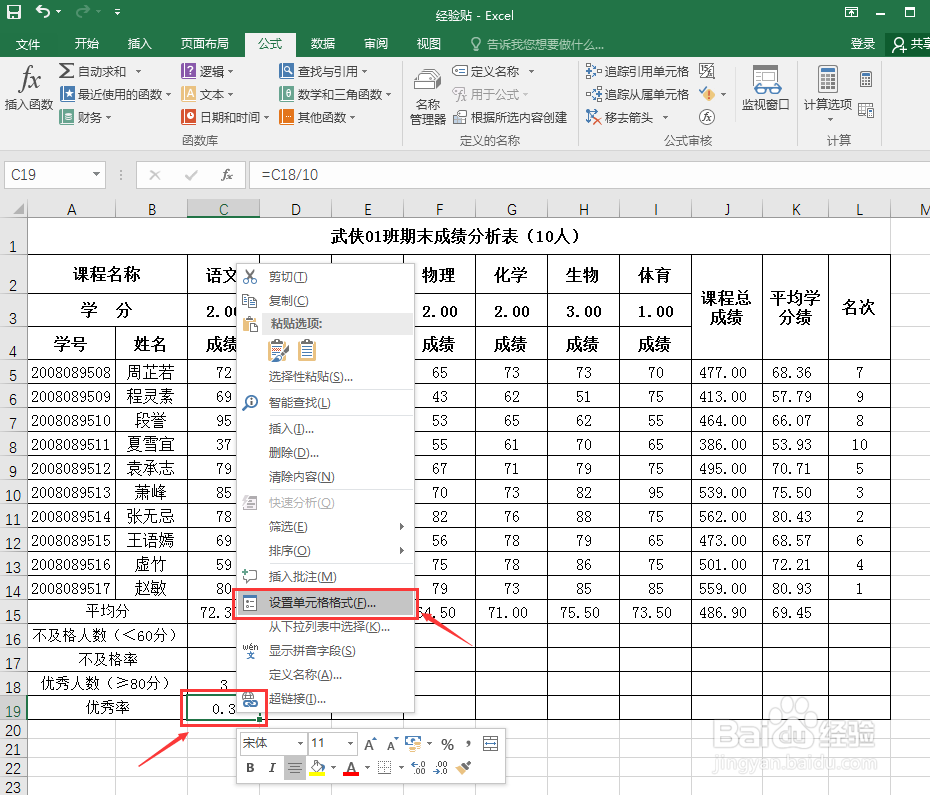
6、在弹出的对话框中,选择【数字】→【百分比】→【小数位数】,小数位数可按实际情况自行选取,此处取1位,然后确定,即可将小数形式转换为百分数形式。

7、按上述方法可求出语文成绩的优秀人数和优秀率;用鼠标同时选定C18和C19单元格,将鼠标光标移至C19单元格右下方,待光标由空心十字变为实心十字时,按下鼠标左键,向右拖动鼠标至第I列(体育成绩列),松开鼠标左键,即可求得所有成绩的优秀人数和优秀率。

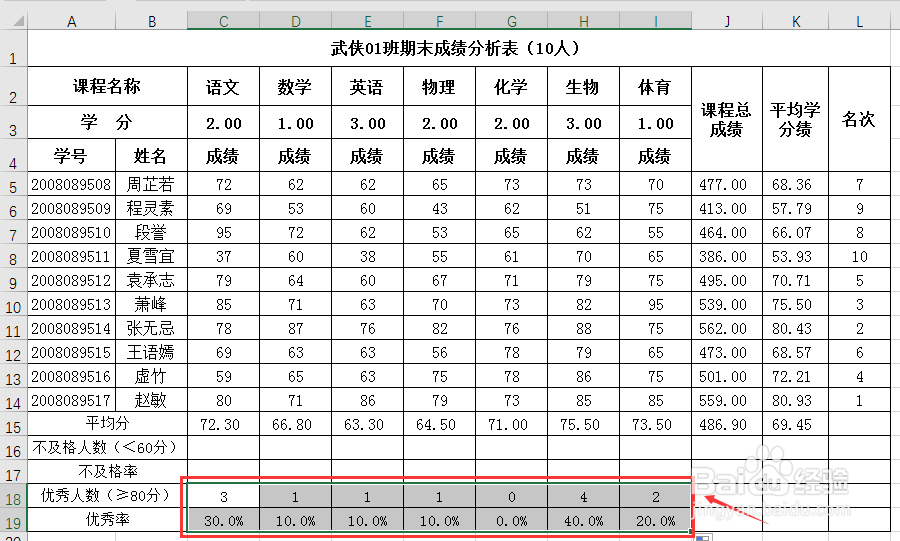
8、统计不及格率的方法与统计优秀率的方法相同,只需将步骤3中的COUNTIF函数的【Criteria】条件栏条件改为“ "<60" ”即可。最终统计结果如下图。
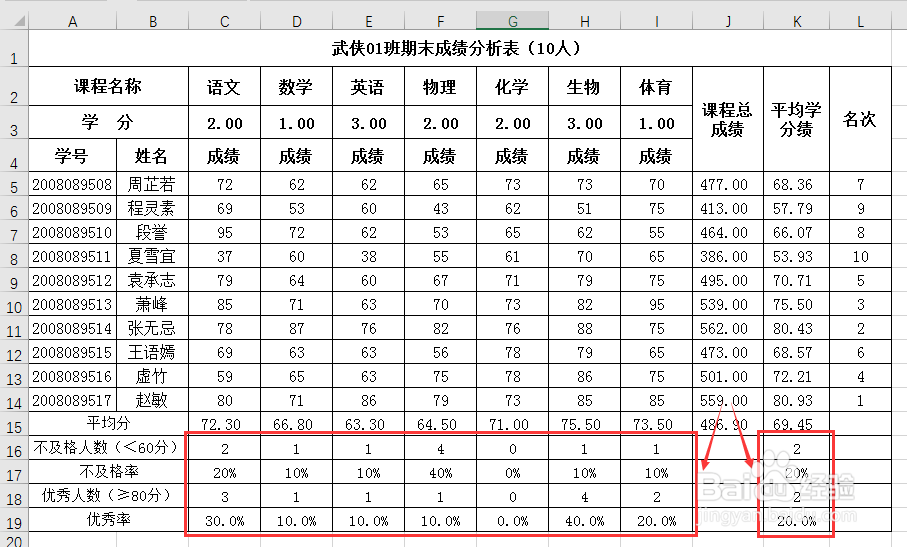
声明:本网站引用、摘录或转载内容仅供网站访问者交流或参考,不代表本站立场,如存在版权或非法内容,请联系站长删除,联系邮箱:site.kefu@qq.com。
阅读量:92
阅读量:83
阅读量:45
阅读量:160
阅读量:106